Ty jsi koupil nejlepší reproduktory za peníze se dají koupit – znovu. Nyní se vám po domě povaluje starý pár, který není dobře využíván. Proč je nepřenést do budoucnosti přidáním zvuku AirPlay pomocí Apple Airport Express? Standard AirPlay společnosti Apple, původně vydaný v roce 2004 jako AirTunes, umožňuje zařízením se systémem MacOS, iOS, iPadOS, WatchOS nebo tvOS okamžitě streamovat hudbu bez potřeby kabelů nebo drátů.
Obsah
- Co je to Apple AirPort Express?
- Jaký typ reproduktorů potřebuji?
- Jak přidat AirPlay do reproduktorů
- Přehrávání zvuku do reproduktorů AirPlay
- Odstraňování potenciálních problémů
Ukážeme vám, jak si vzít jakýkoli pár stávajících reproduktorů, které vlastníte, a nastavit Apple Airport Express, takže vy můžete začít streamovat své oblíbené melodie – okamžitě proměnit standardní reproduktory na moderní chytré reproduktory. Tak na co čekáš? Pojďme streamovat nějaké melodie.
Doporučená videa
Co je to Apple AirPort Express?

Řada AirPort byla řada bezdrátových směrovačů vydaných společností Apple v letech 1999 až 2018. V roce 2004 Steve Jobs představil AirPort Express, malé zařízení, které by mohlo fungovat jako bezdrátový síťový přepínač a přístupový bod, plus USB tiskový server a streaming audio přijímač. Zatímco Apple od té doby
ukončila své produkty AirPort, včetně Express, lze je snadno najít online za malý obnos peněz.Příbuzný
- LG přináší Apple TV, Apple Music a AirPlay do televizí založených na webOS Hub
- Jak si předobjednat nové Apple AirPods Pro 2
- Chromecast vs. Apple AirPlay 2
AirPort Express (druhá generace) věnujeme velkou pozornost, protože jej lze přidat k libovolnému páru stávajících reproduktory, které můžete mít, a bezdrátově přenášejí zvuk ve vysokém rozlišení díky podpoře 802.11n Wi-Fi Standard. Úspěch můžete mít také s dřívějším modelem AirPort Express (první generace), ale vzhledem ke zvýšené rychlosti druhé generace zůstává středem zájmu tohoto průvodce.
Můžete si zakoupit an Apple AirPort Express na stránkách, jako je eBay.
Jaký typ reproduktorů potřebuji?

Jakékoli reproduktory s 3,5mm audio kabelem jsou přijatelnými kandidáty pro tento projekt. Pokud vaše reproduktory používají jiné konektory, jako jsou červené a bílé RCA kabely, budete potřebovat adaptér, protože AirPort Express používá pro výstup přijímaného zvuku samičí 3,5mm audio jack. Doporučujeme vybrat pěkný pár aktivních regálových reproduktorů, jako je Edifier's R1280Ts, pokud hledáte zcela novou možnost.
Poznamenejte si velikost reproduktorů a místo, kde je můžete umístit. Například, zatímco pár regálových reproduktorů může znít skvěle ve vaší kuchyni, nemusíte mít prostor na pultu - nebo touhu připevnit je na zeď. Také se ujistěte, že máte blízkou zásuvku pro napájení reproduktorů i Apple AirPort Express.
Jak přidat AirPlay do reproduktorů

Začněte tím, že se ujistěte, že máte vše, co potřebujete k nastavení zařízení pro streamování zvuku. Tyto požadavky zahrnují Apple AirPort Express (nejlépe druhé generace), pár reproduktorů s a 3,5mm audio kabel (jako je pár napájených regálů nebo reproduktorů PC) a iPhone nebo iPad k dokončení procesu nastavení AirPort Express.
Obnovení továrního nastavení AirPort Express
Nejprve se chceme ujistit, že AirPort Express, který jste zakoupili nebo již máte po ruce, je připraven k prvnímu nastavení, takže provedeme tovární reset. Začněte tím, že se ujistěte, že váš Express ještě není zapojen do zásuvky.
Krok 1: Umístěte reproduktory na požadované místo a zapojte je do elektrické zásuvky.
Krok 2: Popadněte svůj AirPort Express a najděte pro něj dobré místo. Nyní jej resetujeme.
Krok 3: Podržte tlačítko Resetovat tlačítko na zadní straně AirPort Express – možná budete chtít pro tento proces použít konec pera nebo kancelářské sponky.
Krok 4: Stiskněte tlačítko reset a zapojte AirPort Express do zdi.
Krok 5: Pokračujte v držení resetovacího tlačítka, dokud kontrolka na přední straně jednotky čtyřikrát zeleně nezabliká, a poté jej uvolněte.
Krok 6: Přibližně po 45 sekundách se zařízení resetuje a bude připraveno k nastavení. Kontrolka na přední straně by měla v tuto chvíli blikat oranžově.
Krok 7: Zapojte audio kabel reproduktoru do 3,5mm audio jacku na zadní straně AirPort Express a pokračujte další částí této příručky, kde vše nakonfigurujete.
Nakonfigurujte si audio zařízení
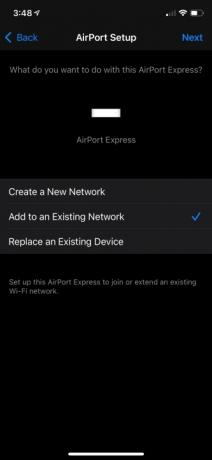
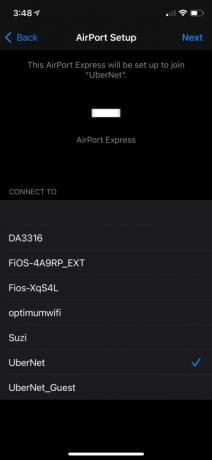
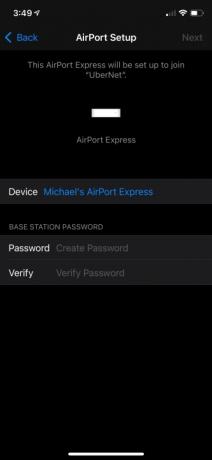
Dále nastavíme AirPort Express s vaší stávající sítí Wi-Fi. Zatímco Express lze nastavit v řadě různých konfigurací, včetně rozšíření vaší stávající sítě se tato příručka zaměří na nastavení Express pouze pro příjem AirPlay vysílání.
Krok 1: Na iPadu nebo iPhonu přejděte na Nastavení aplikace.
Krok 2: Klikněte na Wi-Fi volba.
Krok 3: Potvrďte, že jste připojeni ke stávající síti Wi-Fi, která je označena zaškrtnutím v horní části obrazovky vedle názvu sítě.
Krok 4: V dolní části obrazovky pod Nastavte novou základnovou stanici AirPort klepněte na název vašeho AirPort Express.
Krok 5: Počkejte, až se váš AirPort Express sám připraví, a pak si vyberte jinýMožnosti a klepněte na další.
Krok 6: Vybrat Přidat do existující sítěa potom klepněte na další.
Krok 7: Vyberte svou stávající síť Wi-Fi a klepněte na další.
Krok 8: Dvakrát zadejte heslo Wi-Fi a klepněte na další.
Krok 9: Nechte proces nastavení dokončit a poté klikněte Hotovo.
Pojmenujte svůj AirPort Express
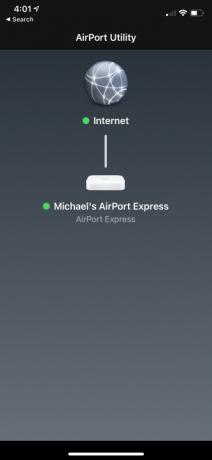
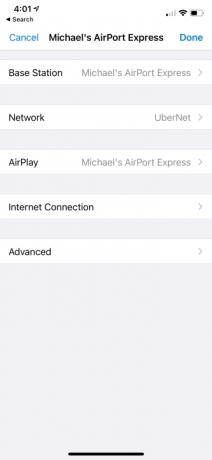
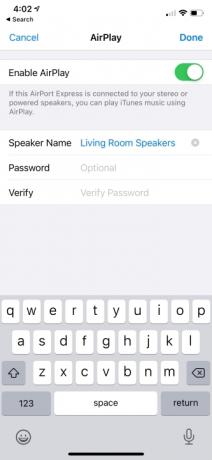
Při výběru místa, kde chcete vysílat zvuk ze zařízení Apple, pravděpodobně nebudete chtít vybrat obecnou možnost AirPort Express. Místo toho jej změňte na umístění vašich reproduktorů, jako jsou Reproduktory v ložnici nebo Reproduktory v ložnici. Pomocí níže uvedených kroků můžete přejmenovat, jak se vaše zařízení Apple AirPort Express zobrazuje pro streamování zvuku AirPlay.
Krok 1: Stáhněte si aplikaci AirPort Utility z App Store.
Krok 2: Otevřete aplikaci a klikněte na svůj AirPort Express.
Krok 3: Klepněte na Upravit, poté AirPlay volba.
Krok 4: Zadejte nové jméno mluvčího a poté vyberte Hotovo.
Krok 5: Vybrat Hotovo znovu a poté klikněte Aktualizace.
Přehrávání zvuku do reproduktorů AirPlay

Nyní, když jste nastavili svůj AirPort Express a je připojen k reproduktorům, můžete začít vysílat hudbu. Začněte tím, že se ujistěte, že jsou reproduktory zapnuté, a zvyšte hlasitost na střední úroveň. V případě potřeby můžete později ručně změnit hlasitost reproduktorů.
Chcete-li přehrát zvuk do reproduktorů, na iPhonu nebo iPadu otevřete ŘízeníCentrum, poté podržte tlačítko NyníHraní widget, klepněte na AirPlayZvuk ikonu a vyberte nové reproduktory. Pro podrobnější návod k používání AirPlay na iOS nebo jiných zařízeních, jako je AppleTV a MacOS, si prohlédněte naše kompletní průvodce, jak používat Apple AirPlay.
Odstraňování potenciálních problémů

Máte potíže s tím, aby vše fungovalo? Zde jsou některé z nejčastějších problémů, se kterými se můžete setkat při nastavování vašeho Apple AirPort Express jako AirPlay audio přijímače, a jak je opravit.
Problém: Během nastavení se AirPort Express neobjeví pro konfiguraci
Nejprve se ujistěte, že je AirPort Express zapojený a že na přední straně bliká oranžová kontrolka. Poté znovu vyzkoušejte pokyny k obnovení továrního nastavení, jak je uvedeno. Express se zobrazí pro nastavení pouze v případě, že jednotka ještě není nakonfigurována. Pokud se jednotka stále nezobrazuje, postavte se blíže k AirPort Express a poté vypněte a znovu zapněte nastavení Wi-Fi vašeho iOS zařízení.
Problém: AirPort Express se nezobrazí při výběru zařízení AirPlay
Ujistěte se, že je AirPort Express zapojen a plně nakonfigurován. Express, který je připojen a připraven, bude mít na přední straně zelené světlo. Kromě toho se ujistěte, že jste připojeni ke stejné síti Wi-Fi jako AirPort Express.
Problém: Na reproduktorech AirPlay není slyšet žádná hudba
Ujistěte se, že jsou vaše reproduktory připojeny k vašemu AirPort Express pomocí 3,5mm audio kabelu. Pokud je linka připojena a reproduktory jsou zapnuté, zkuste zvýšit hlasitost na samotných reproduktorech. Nakonec se ujistěte, že reproduktory fungují správně. Můžete použít další pár audio reproduktorů, které možná budete muset otestovat AirPort Express.
Doporučení redakce
- Apple AirPlay 2: plně vysvětlena technologie bezdrátového streamování zvuku a videa
- Apple AirPods Max 2: co víme, co chceme a kolik to bude stát
- Patent Apple AirPods ukazuje, jak mohou sledovat aktivitu
- DTS Play-Fi chce eliminovat kabely reproduktorů v nastavení domácího kina 5.1
- Jak spárovat Apple AirPods s počítačem se systémem Windows




